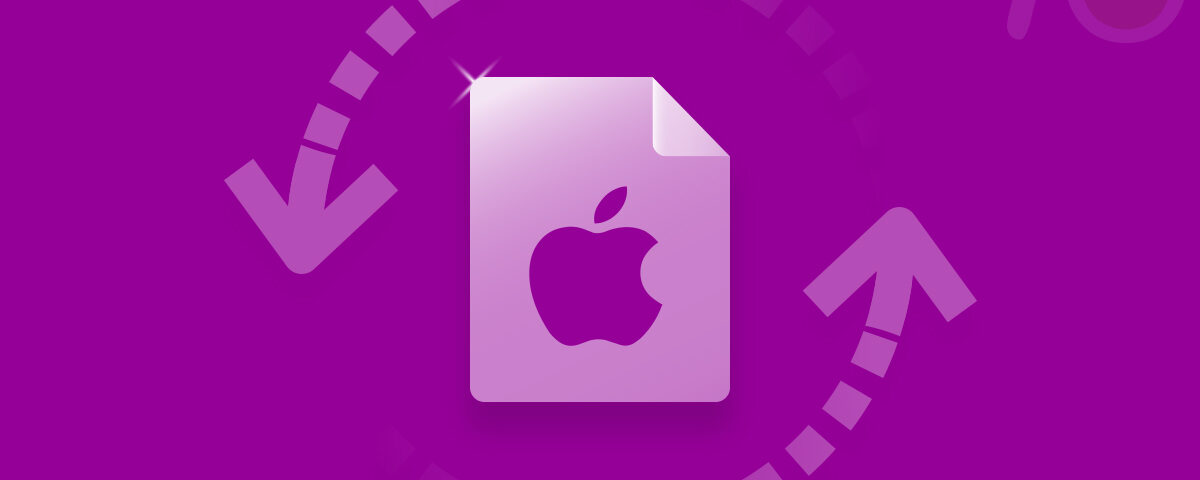Ihre Dateien enthalten möglicherweise Fotos, Videos usw., eine Neuinstallation eines Betriebssystems sollte sich jedoch nicht auf Ihre Dateien auswirken. Aber Ihre Dateien sind aus irgendeinem Grund verloren gegangen und Sie müssen auf einige Wiederherstellungsmethoden oder -software zurückgreifen.
Das Wiederherstellen verlorener Dateien nach der Neuinstallation von macOS wird ein hektischer Prozess sein. Im folgenden Abschnitt haben wir jedoch mögliche Möglichkeiten zum Wiederherstellen von Dateien nach dem Zurücksetzen des Mac auf die Werkseinstellungen recherchiert und zusammengestellt. Befolgen Sie daher die Verfahren ordnungsgemäß, um eine problemlose Wiederherstellung Ihrer Dateien zu gewährleisten.
Können Sie Dateien nach einem Zurücksetzen auf die Werkseinstellungen vom Mac wiederherstellen?
Ja, du kannst Verlorene Dateien Nach der Neuinstallation von macOS wiederherstellen. Wenn Sie macOS neu installieren oder einen Werksreset durchführen, wird das Dateiverzeichnis gelöscht. Es werden keine Daten auf das Laufwerk geschrieben; Die Originaldaten bleiben unverändert. Es wäre jedoch hilfreich, wenn Sie Ihr System nicht mehr verwenden würden, um ein Überschreiben Ihrer Daten zu vermeiden. Wenn Sie das System verwenden, werden Ihre Dateien dauerhaft gelöscht und die Wiederherstellungsaufgabe wird schwieriger.
Wie kann ich verlorene dateien Nach der Neuinstallation von macOS Wiederherstellen?
Befolgen Sie die folgenden manuellen Methoden zum Wiederherstellen gelöschter macOS-Dateien:
Stellen Sie Dateien über Time Machine Backup wieder her
So stellen Sie Dateien nach einem Zurücksetzen des Mac auf die Werkseinstellungen über Time Machine Backup wieder her. Sie müssen ein Time Machine-Backup der Mac-Daten auf einer externen Festplatte erstellen und die folgenden Schritte ausführen:
- Verbinden Sie zunächst die externe Festplatte Ihres Mac mit Time Machine Backup.
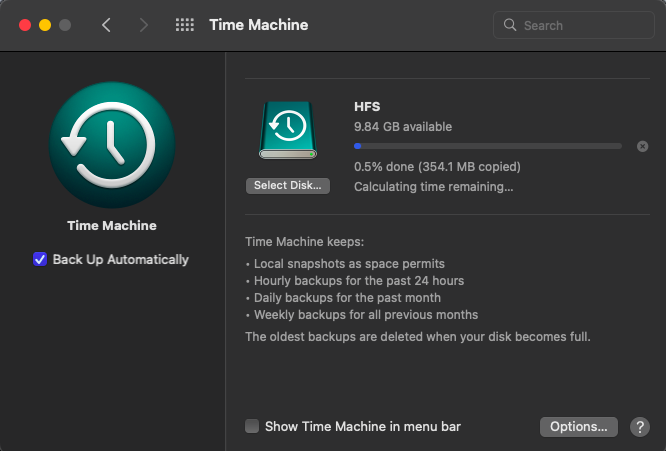
- Öffnen Sie das Launchpad auf Ihrem Mac und klicken Sie auf Others, Suche nach Time Machine logo, und klicken Sie darauf, um es zu starten.
- Verwenden Sie die Aufwärts- und Abwärtspfeile, um das Mac-Backup auf der Timeline zu finden.
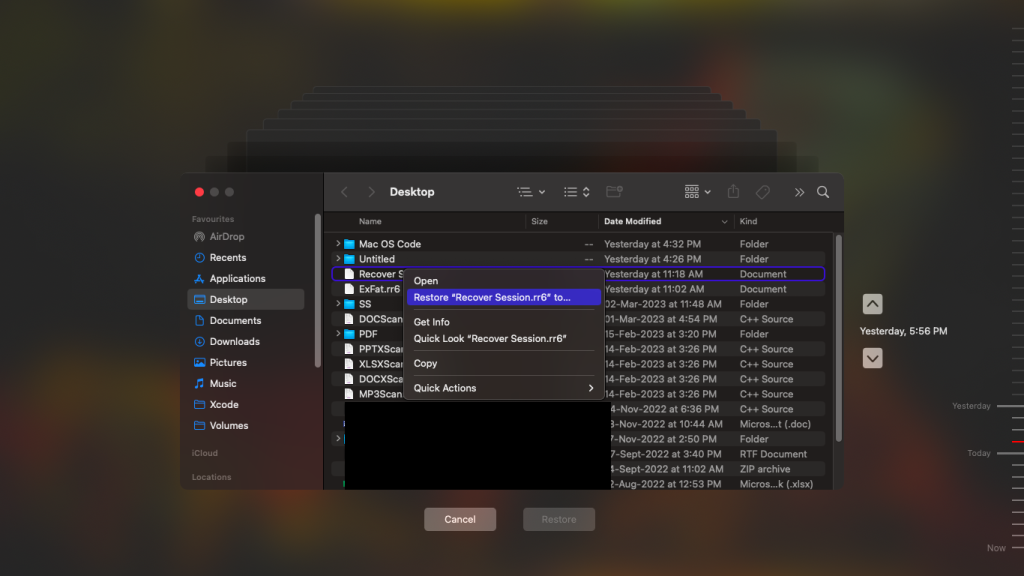
- Wenn Sie das Backup mit Ihren verlorenen Dateien gefunden haben, klicken Sie auf Restore.
Nachdem Sie auf „Wiederherstellen“ geklickt haben, werden Ihre Dateien automatisch wiederhergestellt. Um dies zu überprüfen, starten Sie Ihren Mac neu und überprüfen Sie, ob die Dateien vorhanden sind gelöschte dateien Nach der Neuinstallation von macOS wiederherstellen.
Stellen Sie den Mac aus dem iCloud-Backup wiederherstellen
Stellen Sie Dateien nach dem Zurücksetzen Ihres Mac auf die Werkseinstellungen durch iCloud-Backup wieder her. Sie können nur fortfahren, wenn Sie Mac-Daten mit iCloud synchronisiert oder hochgeladen haben und die folgenden Schritte befolgen:
- Gehe zu iCloud.com im Mac-Browser und melden Sie sich mit Ihrer Apple-ID an.
- Wählen Settings und klicken Sie auf Restore Files Option unten Advanced Speisekarte.
Notiz – Das Menü „Erweitert“ kann Kalender, Kontakte, Lesezeichen usw. wiederherstellen.
- Wählen Sie die Dateien aus, die Sie wiederherstellen möchten, und klicken Sie auf Restore Taste.
Dateien nach der Neuinstallation des Mac wiederherstellen Verwenden von Dateiwiederherstellungssoftware.
Der Yodot Mac Wiederherstellen Dateien Tool ist ein praktisches und sicheres Tool zum Wiederherstellen verlorener Dateien nach der Neuinstallation von Mac OS X. Das Tool arbeitet mit überlegener Scantechnologie, um Ihre verlorenen oder gelöschten Dateien wiederherzustellen. Wie schwerwiegend das Szenario auch sein mag, es kann Daten von jedem Laufwerk wiederherstellen. Laden Sie das Tool herunter und testen Sie es kostenlos.
Wie kann ich Verlorene dateien Nach der Neuinstallation von macOS Wiederherstellen?
Schritt 1: Führen Sie die Yodot Mac File Recovery-Software aus und klicken Sie auf Lost File Recovery Option auf dem Hauptbildschirm, um ein MacBook auf die Werkseinstellungen zurückzusetzen.
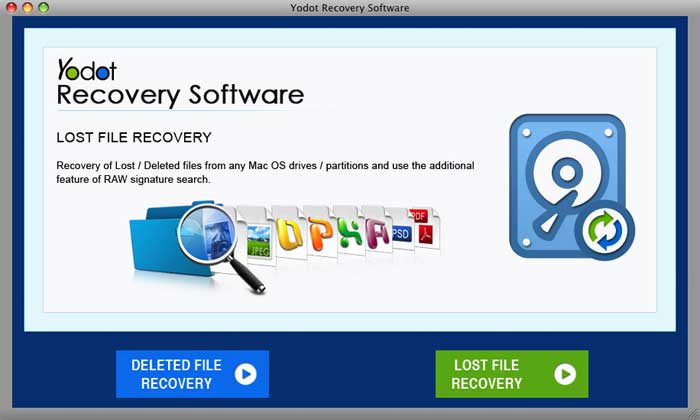
Schritt 2: Wählen Sie das Volume aus, von dem Sie verlorene Dateien auf dem Mac-System wiederherstellen möchten, und klicken Sie auf Next Taste.
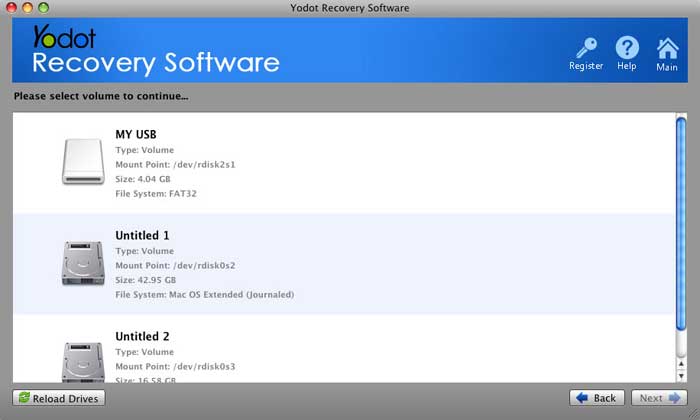
Schritt 3: The tool scans your volume and shows a list of recovered files in two different views.
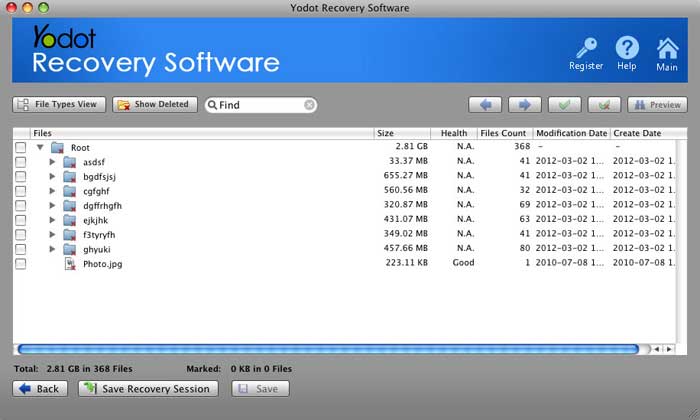
Schritt 4: Vorschau der wiederhergestellten Dateien mithilfe von Preview Option, markieren Sie die erforderlichen und Save sie auf ein anderes Volume.
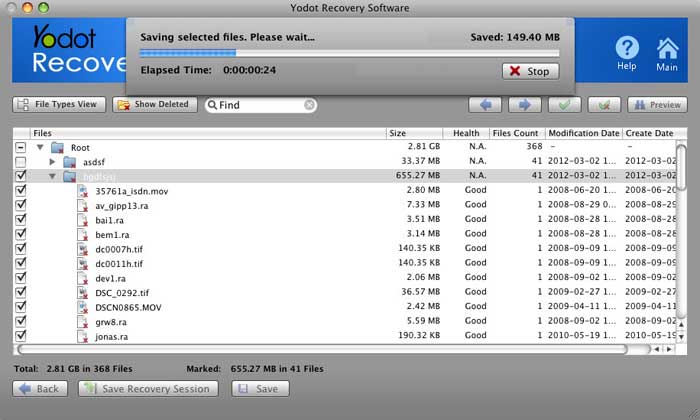
So setzen Sie den Mac auf Werkseinstellungen zurück, ohne Daten zu verlieren?
Hier besprechen wir, wie man mit einfachen Methoden einen Werksreset auf dem Mac durchführt, ohne Daten zu verlieren. Folgen Sie dem folgenden Abschnitt, um es im Detail kennenzulernen.
Vorsichtsmaßnahmen vor der Neuinstallation von macOS
- Deaktivieren Sie iCloud
- Melden Sie sich von iMessage ab
- Schalten Sie FileVault aus
- Deautorisieren Sie iTunes
Starten Sie den Neuinstallationsprozess, nachdem Sie die obige Checkliste überprüft haben.
So setzen Sie MacBook- und iMac-Serien auf die Werkseinstellungen zurück:
Nachfolgend finden Sie die Schritte zum Zurücksetzen auf die Werkseinstellungen bei MacBook- und iMac-Serien:
- Starten Sie den Mac neu und halten Sie die Taste gedrückt Command + R Schlüssel; dadurch wird die macOS Utilities Window wird auftauchen.
- Abschuss Disk Utility und auswählen Continue → Wählen Sie Ihr Startvolume (Macintosh HD), klicken Sie auf „Löschen“, wählen Sie „Mac OS Extended (Journaled)“ und wählen Sie Erase.
- Wiederholen Sie Schritt 1 noch einmal, damit die macOS-Dienstprogramme und Click angezeigt werden Reinstall macOS → Confirm to reinstall macOS und befolgen Sie die angezeigten Anweisungen, um den Neuinstallationsvorgang abzuschließen.
Abschluss:
Wir beenden diesen Artikel hier; Ich hoffe, es hat Ihnen gefallen und Sie haben genügend Informationen erhalten, um gelöschte macOS-Dateien wiederherzustellen. Verwenden Sie das Dateiwiederherstellungstool Yodot Mac für die mühelose Wiederherstellung verlorener Dateien. Helfen Sie anderen, indem Sie das Wort teilen.